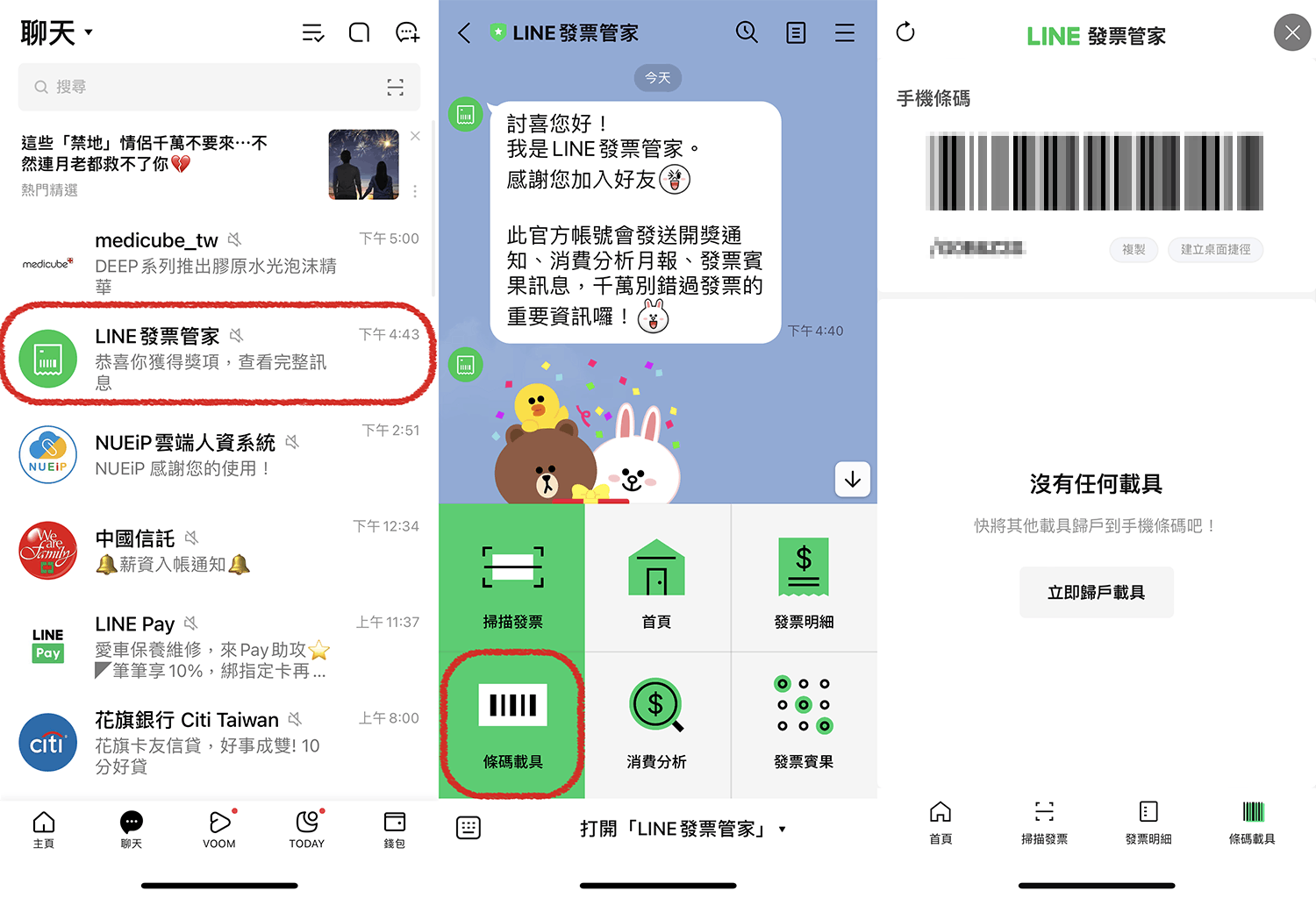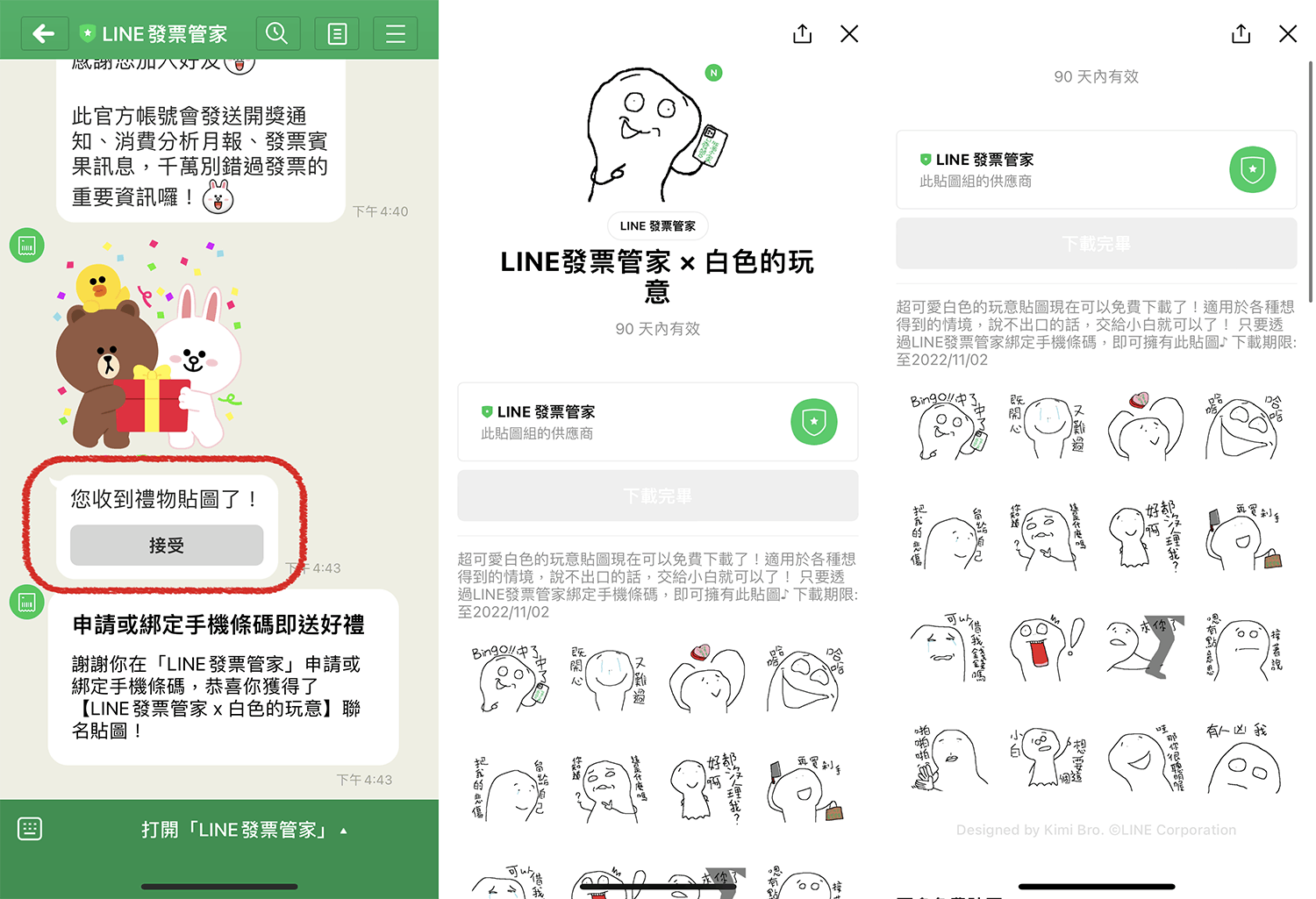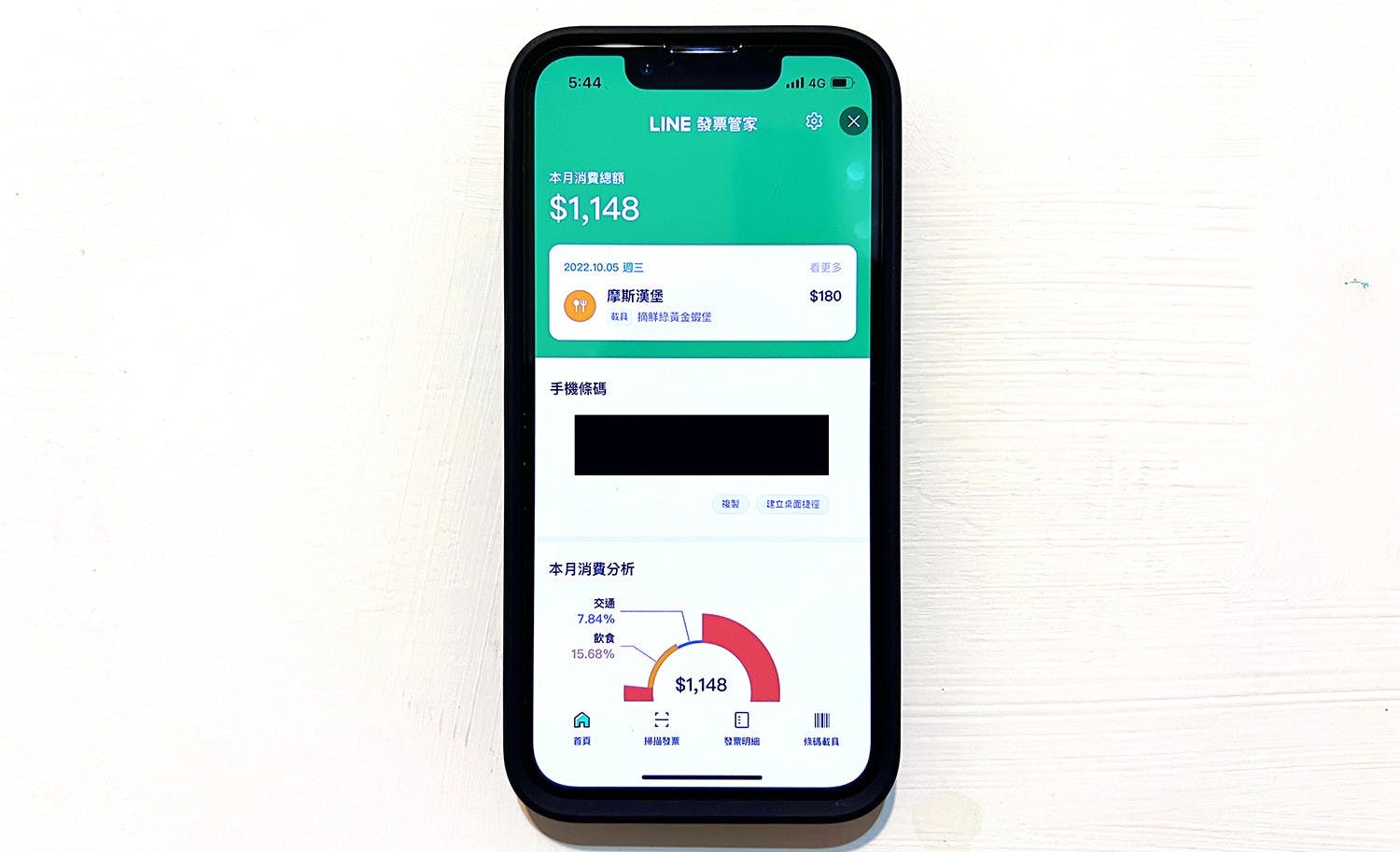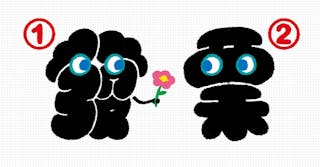為了減少紙本傳統發票和電子發票的紙張浪費,許多店家會主動詢問是否有載具,使用載具的優點很多,除了環保、讓錢包不再被發票佔據之外,最主要的原因還是雲端發票有專屬獎號還能自動對獎、中獎發票設定後也能自動入帳。前往財政部「電子發票整合服務平台」申請手機條碼之後,可以利用Line內建的「Line發票管家」協助自動對獎,也能分析每月的消費狀況,如果你已經有安裝Line打開就能直接使用。
雲端發票怎麼用?如何申請手機條碼、載具歸戶、綁定帳戶?財政部雲端發票申請辦法教學
用Apple Watch刷發票載具 螢幕快捷圖示設定教學
Line內建服務 輸入資料10秒搞定
要使用Line發票管家之前iOS需更新至14.3以上,Android版本需更新至9.0以上,接著打開Line首頁在「服務」欄位中點選右側的「顯示全部」,就可以在列表中找到「Line發票管家」,點選「申請手機條碼」按鈕會跳轉到財政部進行申請流程。如果已經有載具了先把之前在財政部申請載具的帳號和驗證碼(密碼)準備好,就可以點選「綁定手機條碼」,輸入完畢後就完成綁定,前後流程總共花費不到10秒就搞定。
若想快速刷載具,你可以在Line發票管家的主頁面條碼下方找到「建立桌面捷徑」的選項,按下後會開啟瀏覽器頁面,主要是透過瀏覽器的延伸功能將網頁放到手機主畫面中變成捷徑。按下這個捷徑之後會先開啟網頁再跳轉到Line的發票管家,購物時要刷條碼你得等待網頁跳轉到Line才能顯示條碼,嚴格說起來不太方便。
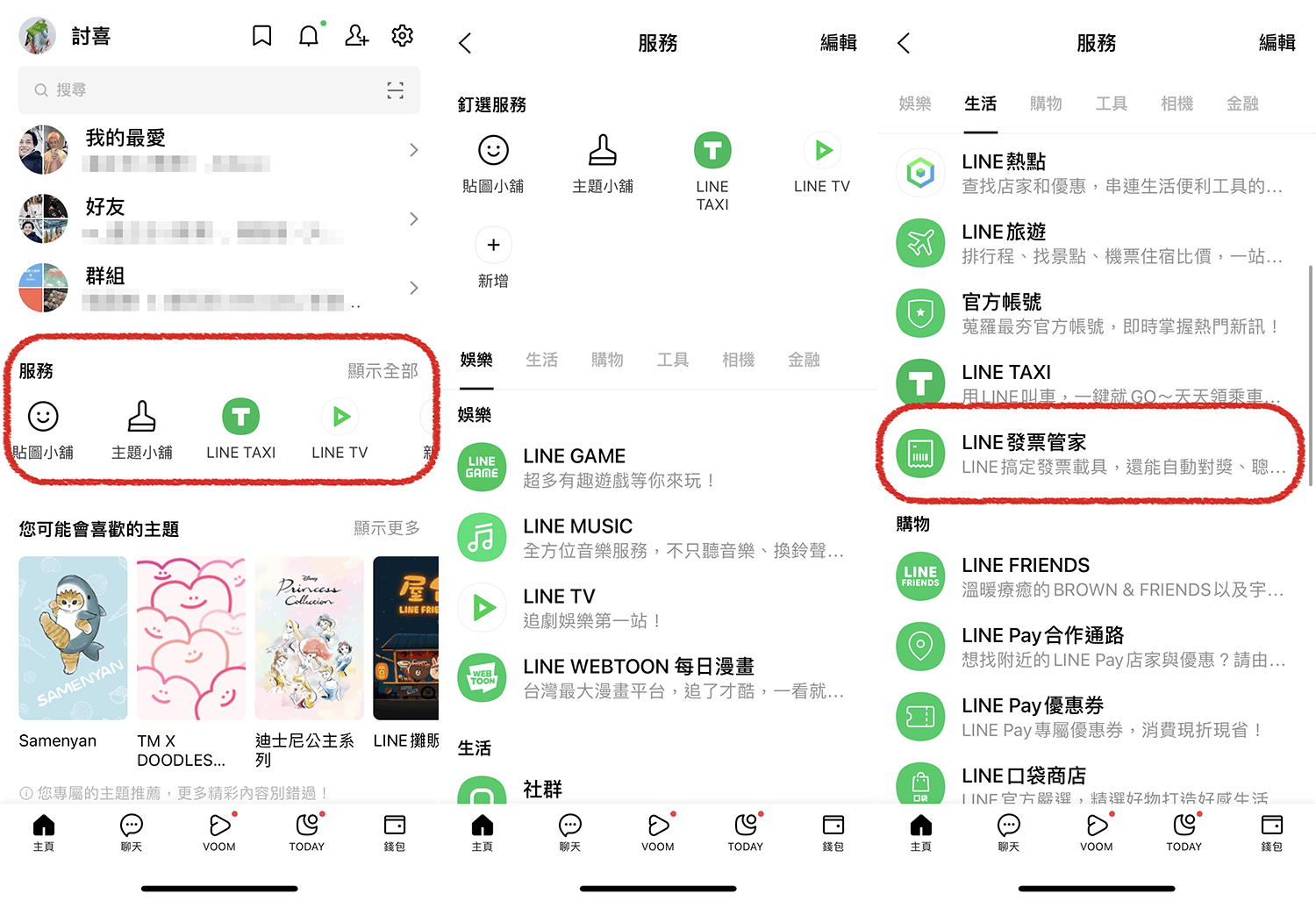
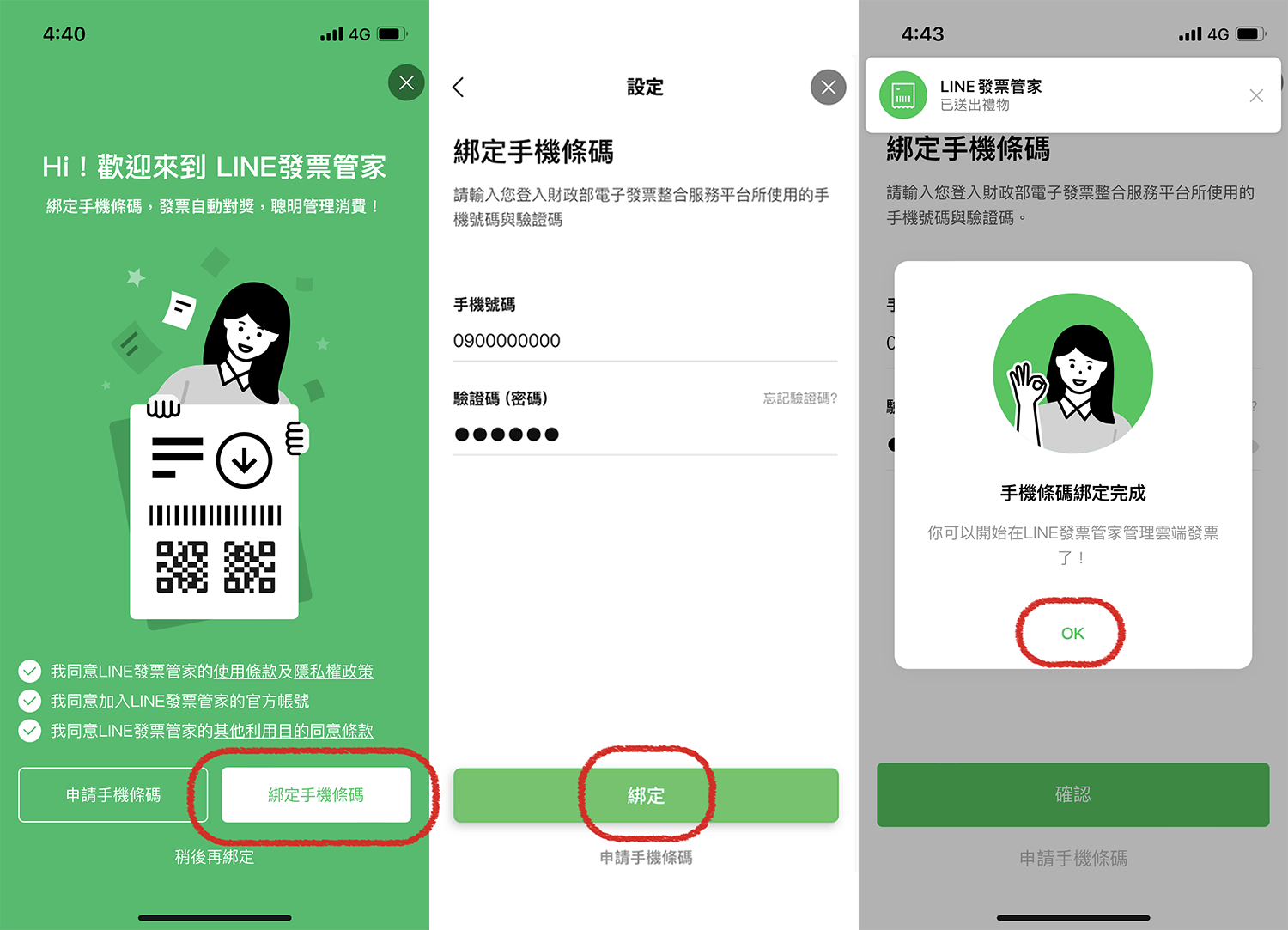
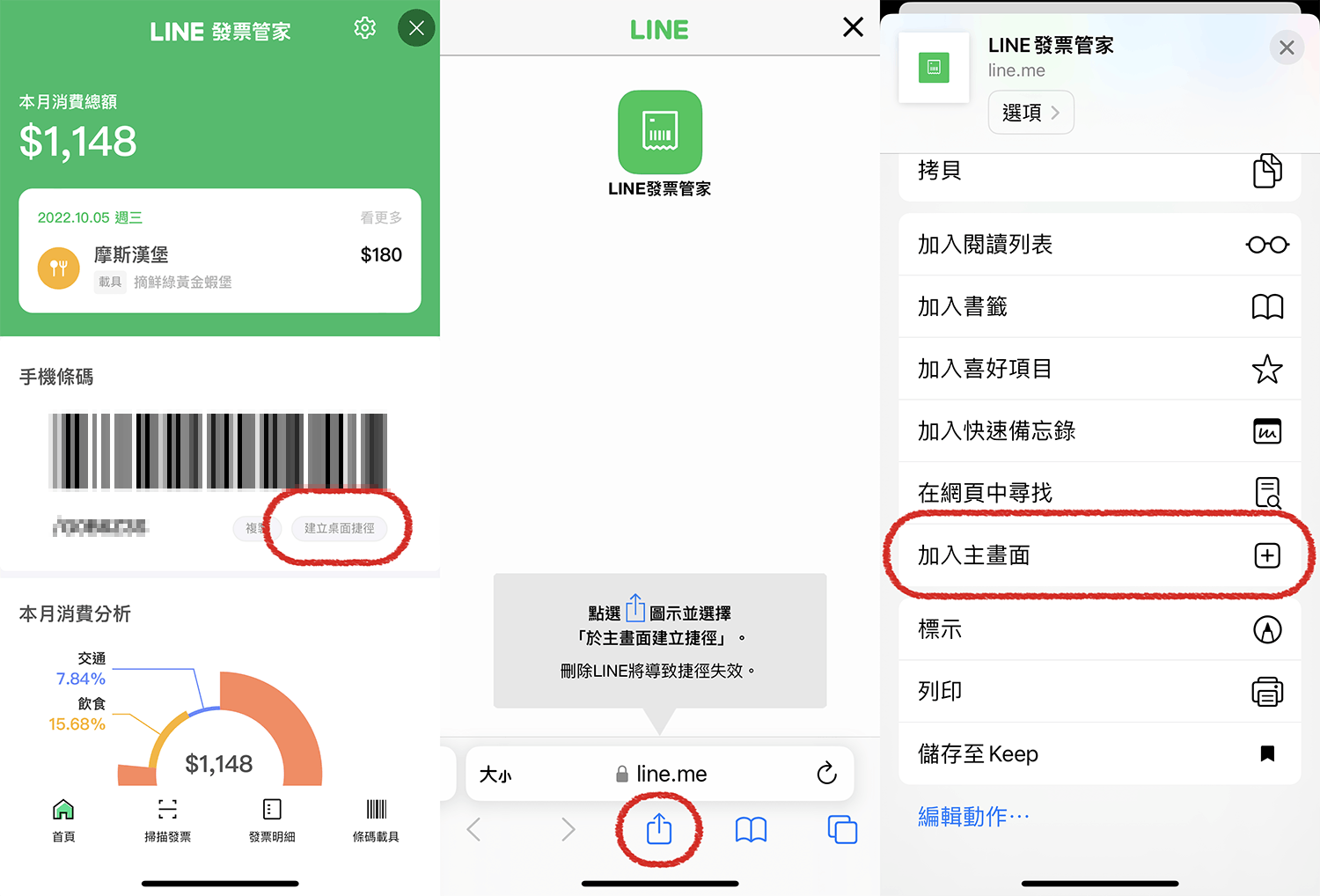
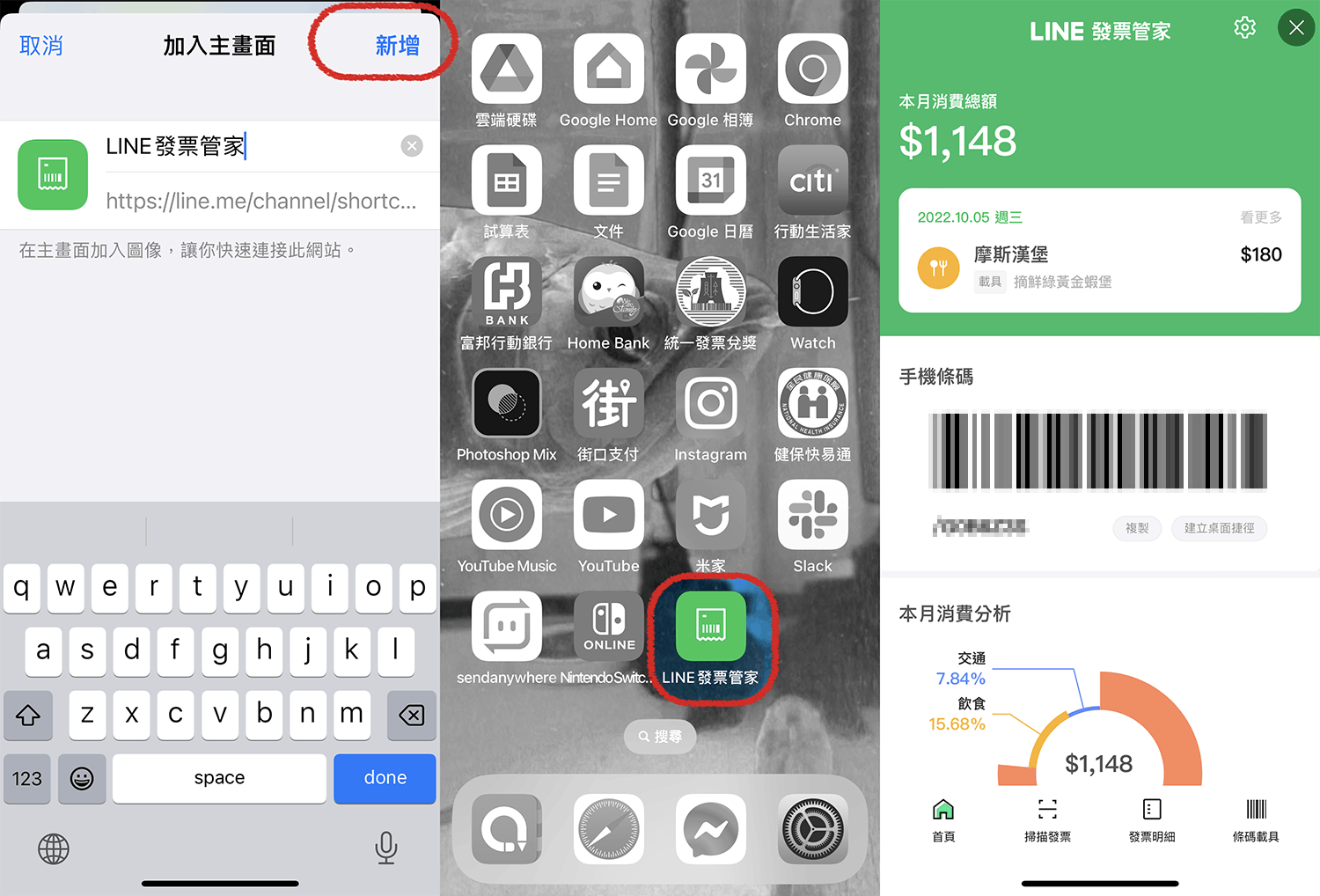
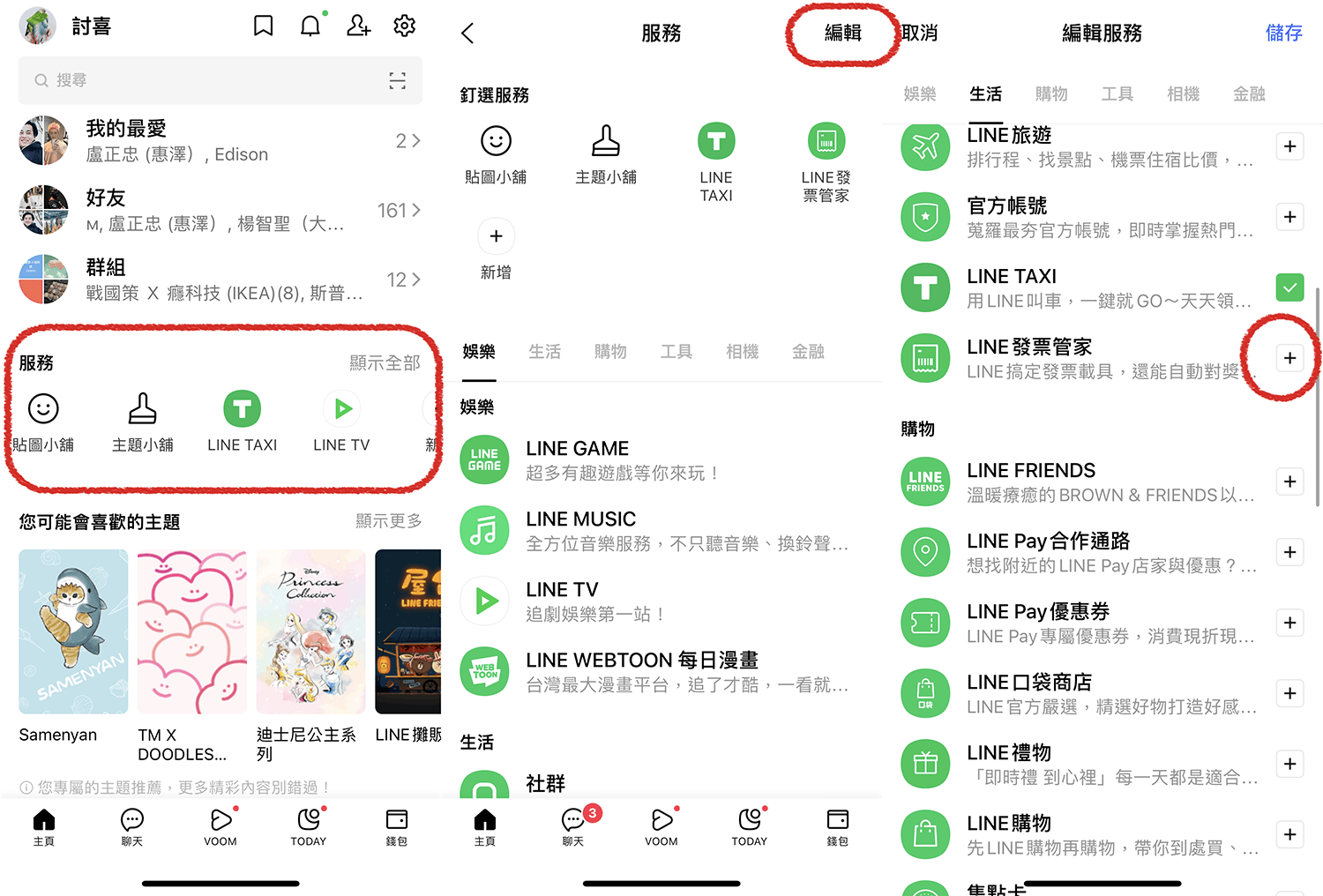
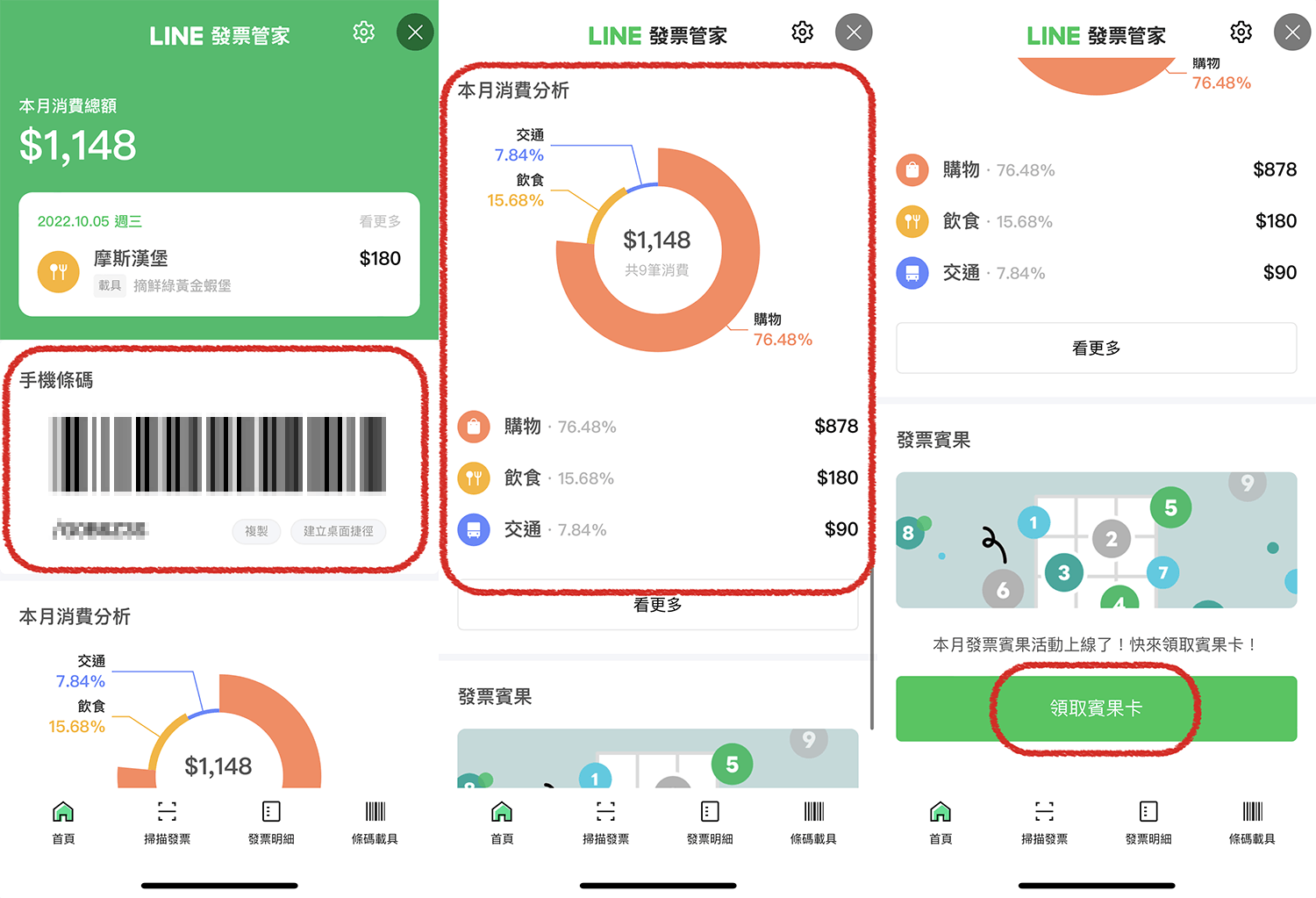
免下載整合自動對獎、記帳功能
Line發票管家的優勢是內建在Line內,並將原本的載具自動對獎功能結合了記帳,每2個月發票開獎時也會透過訊息的方式發出通知。不過要刷載具時開啟條碼的過程還是太繁瑣了,購物時想要使用載具的話,還是比較建議利用其他應用程式將條碼放到桌面或小工具列表中。